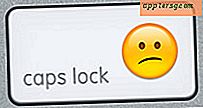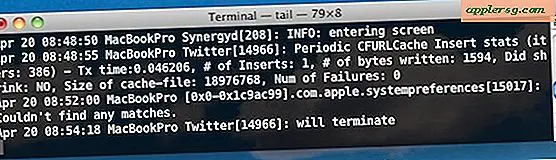Hur man använder Arcsoft Photo Studio 5.5
Objekt du behöver
Dator
Arcsoft Photo Studio 5.5-programvara
Mus eller datorplatta
Bildfil
Arsoft Photo Studio 5.5 är en prisvärd och relativt lättanvänd programvara för fotoredigering riktad för användning av fotohobbyister och avancerade amatörer. Till skillnad från Adobe Photoshop, som är branschstandarden för bildredigering, krävs ingen brant inlärningskurva. Den är laddad med funktioner och har ett vänligt gränssnitt som kan förvandla inte så perfekt tagna bilder till fantastiska fotografier.
Installera Arcsoft Photo Studio 5.5 i din dator. Sätt i installations-CD: n i hårddisken och följ steg-för-steg-instruktionerna. Programmet kan köpas för $ 74,99, men en 15-dagars testversion finns också tillgänglig online.
Öppna Arcsoft 5.5 Photo Studio från din programlista. Som första gången användare kommer du att bli ombedd att ange aktiveringskoden för att starta programvaran. Du har möjlighet att välja användarspråk: engelska, franska, nederländska, spanska, japanska eller kinesiska.
Importera en bildfil. I menyn klickar du på "File" och sedan "Open" för att välja den bild du vill arbeta med från din hårddisk. Du kan också klicka på "Miniatyrbilder" -knappen för enklare val av foton från din mapp.
Om verktygspaletten inte visas på höger sida av skärmen klickar du på "Visa" och sedan på "Visa verktygspalett". Denna palett innehåller de vanligaste åtgärderna för att arbeta med en bild. Håll musen över palettikonerna och en beskrivning dyker upp över varje ikon.
För att beskära en bild, klicka på "Rektangelval" i verktygspaletten. Gör ett rektangulärt urval på din bild och klicka sedan på "Beskär" för att slutföra beskärningen. Du har också möjlighet att göra ett ellips-, kvadrat- eller cirkelval i "Välj" -verktyget.
För att förbättra exponeringen eller övergripande utseende på ditt foto, klicka på "Förbättra" i menyn för att justera ljusstyrka och kontrast, nyans och mättnad och tonjusteringar. Att klicka på "Auto Adjust" är också ett användbart och snabbt sätt att göra detta. Du får alltid en liten förhandsgranskning av resultaten innan du slutför ditt val av förbättring.
För att ta bort ansiktsfel på ett närbildsporträtt, klicka på "Klon" -verktyget. Du har möjlighet att välja penselstorlek och opacitet. Tryck på "Skift" -tangenten på tangentbordet och klicka sedan på "klonkällan" eller det område som du vill kopiera för att täcka fläckarna på din bild. Upprepa denna process för alla fläckar du vill åtgärda.
För att lägga till text till ditt foto, klicka på "Text" i verktygspaletten. Klicka på den exakta punkten där du vill placera den. Ett verktygsalternativ dyker upp där du skriver dina ord. Det ger dig också alternativ för att ställa in typsnitt, storlek, skugga och 3D-effekter.
För att lägga till effekter i ditt foto, gå till "Effekter" på menyn. Det finns mer än 40 val i den här rullgardinsmenyn, inklusive gammalt foto, rörelseoskärpa, filmkorn och prägling. Det finns också underkategorier för följande ytterligare effekter: konst, flytande, förvrängning, skapa struktur, belysning, inramning och vittring. För varje val finns en skjutreglage för att ställa in intensiteten för den önskade effekten.
Spara din redigerade bildfil. Klicka på "Spara som" på menyn, skriv ett filnamn, bildtyp (fotostudiofil, jpeg, tif, bitmapp, gif eller png,) och kvalitet. Skriv ett filnamn som skiljer sig från originalfilen för att ha både original- och redigerade bildfiler på din dator.
Tips
Var inte rädd för att experimentera med olika menyer, val och verktyg för att använda Arcsoft Photo Studio 5.5. Den har 99 nivåer av "Ångra" som mer än tillräckligt låter dig gå tillbaka till flera tidigare tillstånd i din bild.